Видеотрансляция
На этой вкладке можно смотреть видео с камер объектов в режиме реального времени и следить за передвижением объектов на карте.
Просмотр видеотрансляций также доступен в мини-окнах объектов на вкладке Мониторинг. В них видео показывается только в стандартном качестве.
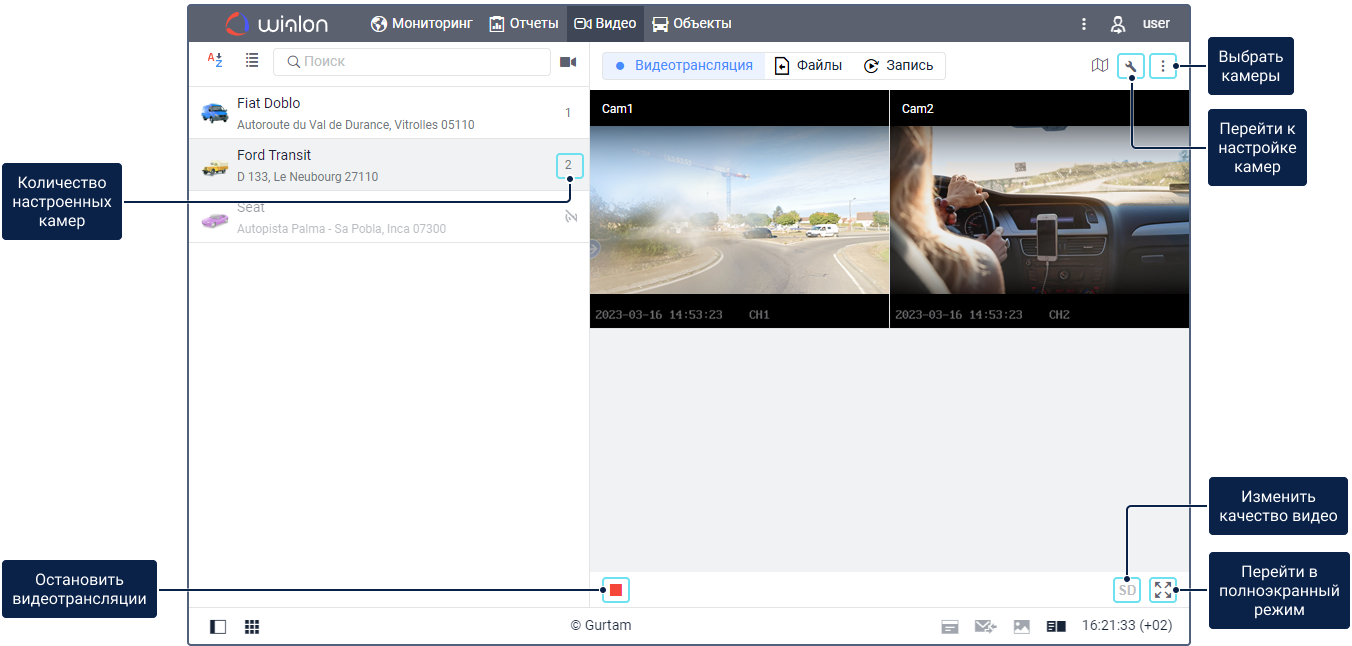
Список объектов
В рабочей области находится список объектов, в свойствах которых настроены камеры. Справа от имени объекта указывается количество настроенных камер. Объекты, которых нет на связи, обозначены иконкой  .
.
Над списком доступны динамический фильтр для быстрого поиска объектов по имени и следующие функции:
| Иконка | Функция |
|---|---|
 / / |
Сортировка элементов списка по имени в прямом или обратном алфавитном порядке. |
 / / |
Переключение между списком объектов и их групп. Чтобы раскрыть группу и увидеть входящие в нее объекты, используйте иконку  , чтобы свернуть группу ― , чтобы свернуть группу ―  . . |
Чтобы увидеть видеотрансляции с камер объекта, щелкните по его имени в списке.
Видеотрансляции
В правой части окна показываются видеотрансляции со всех камер, которые настроены в свойствах выбранного объекта. Чтобы увидеть видеотрансляции только с определенных камер, щелкните по иконке ![]() и отметьте необходимые камеры в открывшемся меню. Для перехода к настройке камер в свойствах объекта, нажмите на иконку
и отметьте необходимые камеры в открывшемся меню. Для перехода к настройке камер в свойствах объекта, нажмите на иконку  .
.
При просмотре видеотрансляций доступны следующие функции:
| Иконка | Функция |
|---|---|
 |
Воспроизвести видеотрансляции. Если вы остановили видеотрансляции, то после нажатия на эту иконку они снова начинают воспроизводиться в режиме реального времени. |
 |
Остановить видеотрансляции. |
 / / |
Включить или отключить высокое качество видеотрансляции. Эта функция доступна для устройств следующих типов:
 ). ). |
 |
Перейти в полноэкранный режим. Во весь экран можно открыть как все видеотрансляции сразу, так и каждую по отдельности. Для этого нажмите на эту иконку в правом нижнем углу вкладки или блока видеотрансляции соответственно. Иконка в блоке показывается при наведении на него курсора. |
 |
Выйти из полноэкранного режима. Вместо иконки можно использовать клавишу Esc. |
 / / |
Включить или выключить звук. Иконка показывается при наведении курсора на блок отдельной видеотрансляции. Одновременно может проигрываться звук только с одной камеры. Если трансляция с какой-либо камеры открыта в полноэкранном режиме, то может проигрываться звук только с этой камеры. Если после начала воспроизведения показывается иконка  , то звук для этой трансляции недоступен. , то звук для этой трансляции недоступен. |
Если видеотрансляция не загружается в течение 30 секунд после выбора объекта, щелкните по блоку с ней, чтобы повторить попытку.
Карта
На вкладке Видеотрансляция можно также следить за передвижением объекта на карте. Для этого щелкните по иконке  . В открывшемся блоке показывается карта, которая центрируется на местоположении объекта. Местоположение объекта обозначается его иконкой. Щелкните по ней, чтобы открыть меню опций мониторинга. Кроме иконки объекта, на карте может также показываться след его движения, если в меню видимых слоев включен слой След от объекта.
. В открывшемся блоке показывается карта, которая центрируется на местоположении объекта. Местоположение объекта обозначается его иконкой. Щелкните по ней, чтобы открыть меню опций мониторинга. Кроме иконки объекта, на карте может также показываться след его движения, если в меню видимых слоев включен слой След от объекта.
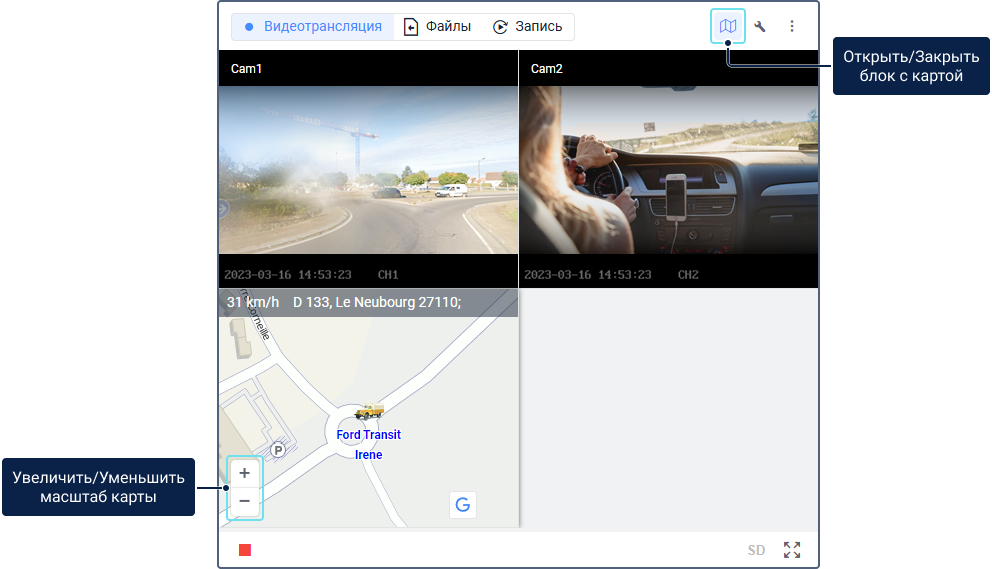
В верхней части блока с картой показывается скорость объекта и адрес, по которому он находится в настоящий момент.
Карту можно масштабировать, используя кнопки в левом нижнем углу блока. Перемещение по карте невозможно. Переход в полноэкранный режим и выход из него осуществляется так же, как в случае с блоками видеотрансляций.
Чтобы закрыть блок с картой, нажмите на иконку  . Блок также закрывается при переходе на другую вкладку.
. Блок также закрывается при переходе на другую вкладку.
Если объекта не было в рабочем списке на вкладке Мониторинг при входе в систему, то после открытия блока с картой он добавляется в этот список.